对于windows
系统中的任务管理器想必大家都很熟悉吧,利用它可以查看、结束进程,运行新
程序等!但有时我们并不想让机器使用者做这些事,那怎么办呢?其实只需把这些功能屏蔽就即可,跟我一起来看看如何个性化XP的任务管理器吧
首先安装好PE Explorer这款
软件,然后打开“%systemroot%sytem32”目录(即系统安装目录下的system32目录),找到任务管理器程序taskmgr.exe并复制粘贴到桌面上。启动“PE Explorer”软件,单击“文件”菜单下的“打开文件”命令,找到复制到桌面上的“taskmgr.exe”并打开。单击“视图”菜单下的“资源”命令(也可以单击工具栏上的“资源查看/编辑器”按钮)打开“资源编辑器”界面(图1)。
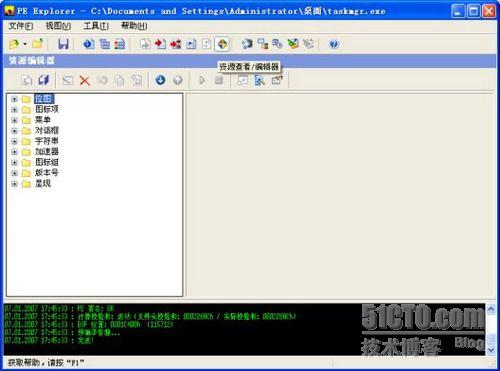
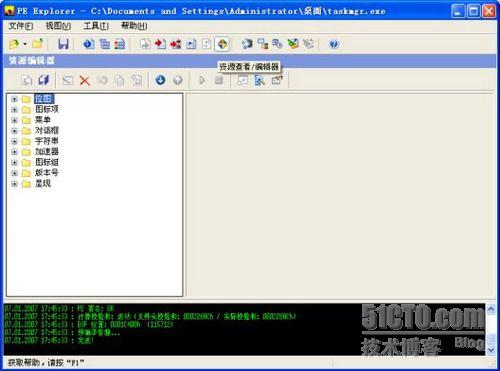
一、改造“进程”标签
单击“资源编辑器”左侧列表中“对话框”前的“+”按钮展开该菜单,在“110”项目上右击,选择“编辑资源”命令(图2)。
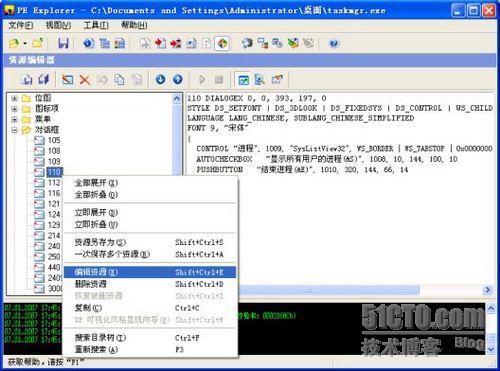
在打开的“资源编辑器:”窗口中,我们可以看到该对话框的一切资源。单击选择左侧列表“对话框Ex”中的“control[SysListView32]”项,可以在右侧的“标题”中看到其名称为“进程”,首先将“标题”上方的“宽度”和“高度”的值都改为0,然后在“风格”栏中找到“ws_visible”项(该项是用来控制该项是否可见的),单击该项前面的复选框取消该项选择,这样我们就让“进程”列表框消失了!
使用同样的方法,依次将“control[SysListView32]”下方的两个“button”按钮也进行以上设置,让他们也消失掉。全部修改完成后,单击“确定”按钮,再选择“是”按钮保存修改。如此改造后即可让“进程”标签失去其作用了。
将进程隐藏,这样就可以避免用户结束一些后台运行的管理程序,这在机房、网吧里尤其实用。
二、改造“应用程序”标签
在图2的对话框资源中,右击“112”项目,选择“编辑资源”命令,用上述改造“进程”标签同样的方法将第二个“button”按钮(即“切换到”按钮,在右侧的“标题”中可以看到其名称)和第三个“button”按钮(即“新任务…”按钮)隐藏掉。
对于没有隐藏的第一个“button”按钮(即“结束任务”按钮)我们也可以个性化一下。首先在“标题”后可以改造一下按钮名称,如笔者改成了“干掉它,讨厌的家伙!”,然后在“编辑模式”对话框中直接拖、拉还可以调整按钮的位置和大小(图3)。全部修改完毕后单击“确定”按钮保存设置回到“PE Explorer”软件主界面。


单击“文件”菜单下的“文件另存为…”命令,将修改好的“taskmgr.exe”程序保存到桌面上并覆盖掉原来同名程序。至此具有个性化的“任务管理器”就新鲜出炉了。
三、移花接木
现在要用改造好的taskmr.exe替换XP系统默认的任务管理器程序。直接覆盖是行不通的,因为系统有自动保护功能,会自动恢复。
单击“开始”菜单中的“运行”命令,输入“regedit”后单击“确定”按钮打开“注册表编辑器”窗口,展开到“HKEY_LOCAL_MACHINE\SOFTWARE\Microsoft\Windows NT\CurrentVersion\Winlogon”项,然后在右侧窗格空白处右击,选择“新建”菜单下的“DWORD”命令添加一个键值,将其命名为“SFCDisabie”并修改其DWORD值为十六进制的“FFFFFF9D”,打开“%system\root%\sytem32\dllcache”目录,删除该目录中的taskmgr.exe程序,重新启动计算机
来自 “ ITPUB博客 ” ,链接:http://blog.itpub.net/27202937/viewspace-739341/,如需转载,请注明出处,否则将追究法律责任。
转载于:http://blog.itpub.net/27202937/viewspace-739341/





















 1125
1125

 被折叠的 条评论
为什么被折叠?
被折叠的 条评论
为什么被折叠?








